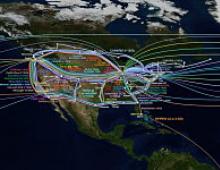Πού είναι το adblock στο πρόγραμμα περιήγησης Yandex. Απενεργοποίηση adblock στο πρόγραμμα περιήγησης Mozilla Firefox. Απενεργοποίηση της προσθήκης Adblock στο Mozilla Firefox
 γεια σε όλους Google Chromeγίνεται πλέον το πιο δημοφιλές πρόγραμμα περιήγησης, ακριβώς το πιο δημοφιλές. Τίποτα κατά αυτού του προγράμματος περιήγησηςΔεν το έχω, αλλά ανεξάρτητα από το πόσο τρομερά κοσμικά πλεονεκτήματα έχει, επίσης δεν το βλέπω. Και το βασικό μειονέκτημα, μου φαίνεται, είναι ότι αν υπάρχουν πολλές ανοιχτές καρτέλες, τότε μπορεί να καταναλώσει πολύ RAM και ως αποτέλεσμα να εμφανιστούν φρένα...
γεια σε όλους Google Chromeγίνεται πλέον το πιο δημοφιλές πρόγραμμα περιήγησης, ακριβώς το πιο δημοφιλές. Τίποτα κατά αυτού του προγράμματος περιήγησηςΔεν το έχω, αλλά ανεξάρτητα από το πόσο τρομερά κοσμικά πλεονεκτήματα έχει, επίσης δεν το βλέπω. Και το βασικό μειονέκτημα, μου φαίνεται, είναι ότι αν υπάρχουν πολλές ανοιχτές καρτέλες, τότε μπορεί να καταναλώσει πολύ RAM και ως αποτέλεσμα να εμφανιστούν φρένα...
Θα σας δείξω πώς να απενεργοποιήσετε το AdBlock in Google πρόγραμμα περιήγησης Chrome, πώς να το απενεργοποιήσετε για έναν συγκεκριμένο ιστότοπο και πώς να το αφαιρέσετε εντελώς. Το AdBlock, αν δεν κάνω λάθος, είναι η πιο διάσημη επέκταση κατά των διαφημίσεων. Η διαφήμιση είναι σαφώς μπλοκαρισμένη, δεν υπάρχει αμφιβολία γι 'αυτό, αλλά υπάρχει ένα άλλο πράγμα - πολλοί χρήστες λένε ότι το AdBlock φορτώνει τον επεξεργαστή σε σύγκριση με το uBlock. Αλλά για να είμαι ειλικρινής, δεν παρατήρησα αυτό το φορτίο, ίσως επειδή εγώ σύγχρονο επεξεργαστή, αν και μακριά από το πιο ισχυρό... Λοιπόν, έτσι έχουν τα πράγματα
Από πού ξεκινάμε; Επιτρέψτε μου πρώτα να σας δείξω πώς μπορείτε να απενεργοποιήσετε το AdBlock σε έναν συγκεκριμένο ιστότοπο στο Google Chrome, για παράδειγμα, ας πάρουμε... τη μηχανή αναζήτησης Yandex. Ας πάμε στη μηχανή αναζήτησης και κάνουμε κλικ στο εικονίδιο στην επάνω δεξιά γωνία του προγράμματος περιήγησης:

Και θα εμφανιστεί ένα μενού όπου μπορείτε να απενεργοποιήσετε τον αποκλεισμό διαφημίσεων τρέχουσα σελίδα(πρώτο σημείο) ή απενεργοποιήστε τον αποκλεισμό σε ολόκληρο τον ιστότοπο (αυτό είναι το δεύτερο σημείο):

Ο τομέας είναι ο ιστότοπος, λοιπόν, αυτή είναι μια σημείωση για εσάς
Τώρα πώς να απενεργοποιήσετε εντελώς το AdBlock στο Google Chrome. Ανοίξτε το μενού του προγράμματος περιήγησης και επιλέξτε Επεκτάσεις από το μενού:

Παρεμπιπτόντως, μπορείτε επίσης να επικολλήσετε γραμμή διεύθυνσηςαυτή τη διεύθυνση:
chrome://extensions/
Και μπορείτε επίσης να μεταβείτε στη σελίδα επεκτάσεων. Λοιπόν, βλέπετε εδώ, έχετε AdBlock; Για να το απενεργοποιήσετε, απλώς καταργήστε την επιλογή αυτού του πλαισίου:

Λοιπόν, ας μην απομακρυνθούμε από το ταμείο, εδώ μπορείτε να το διαγράψετε εντελώς, για να το κάνετε αυτό, απλά πρέπει να κάνετε κλικ σε αυτό το εικονίδιο με τη μορφή ενός κάδου απορριμμάτων:

Το μόνο πράγμα είναι ότι είναι καλύτερα να απενεργοποιήσετε πρώτα την επέκταση πριν τη διαγράψετε. Λοιπόν, μου φαίνεται ότι αυτό είναι κάπως πιο εγγράμματο ή κάτι τέτοιο...
Υπάρχει επίσης αυτό το αστείο πράγμα: σημαίνει ότι μπορεί να μην έχετε καθόλου κουμπί AdBlock! Λοιπόν, μπορεί κάποιος να το διέγραψε ή κάτι άλλο... Γενικά, ό,τι και να συμβεί, συμβουλεύω σε αυτήν την περίπτωση να επανεγκαταστήσετε το Adblock, πρώτα να το αφαιρέσετε και μετά να το εγκαταστήσετε ξανά, αυτός είναι ο πιο εύκολος τρόπος για να επαναφέρετε το κουμπί!
Το AdBlock είναι μια δωρεάν επέκταση προγράμματος περιήγησης που αποκλείει διαφημιστικά banner σε ιστότοπους. Συμβαίνει ότι πρέπει να τεθεί σε παύση - το περιεχόμενο δεν εμφανίζεται σε καμία από τις σελίδες ή δεν είναι δυνατή η λήψη υλικού με ενεργοποιημένη την προσθήκη.
Ας μάθουμε πού και πώς να απενεργοποιήσετε την επέκταση AdBlock στο πρόγραμμα περιήγησης (Chrome, Opera, κ.λπ.).
Απενεργοποιήστε το AdBlock στο πρόγραμμα περιήγησης
ΣΕ διαφορετικά προγράμματα περιήγησηςΑπενεργοποιείται, κατά συνέπεια, με διαφορετικούς τρόπους. Σε μια επιθυμητό αντικείμενοτο μενού ονομάζεται "επεκτάσεις", σε ένα άλλο "πρόσθετα", και στο τρίτο κάτι άλλο. Παρακάτω έχω συγκεντρώσει οδηγίες για τέσσερα από τα πιο δημοφιλή προγράμματα περιήγησης ιστού.
Το πρόγραμμα περιήγησης Yandex
Για να απενεργοποιήσετε το Adblock στο Yandex Browser, ακολουθήστε τα εξής βήματα:

Google Chrome
Δεύτερος στη σειρά είναι ο Chrome Browser από την Google. Η διαδικασία είναι παρόμοια με την προηγούμενη - άλλωστε και τα δύο προγράμματα περιήγησης έχουν τον ίδιο πηγαίο κώδικα.


ΛΥΡΙΚΗ ΣΚΗΝΗ
Τώρα ας δούμε πώς να απενεργοποιήσετε το AdBlock στην Opera:


Mozilla Firefox
Συνολικά, η διαδικασία είναι διαισθητική για όλα τα προγράμματα περιήγησης. Αλλά αν δεν έχετε καταλάβει πώς να απενεργοποιήσετε το Adblock και άλλα πρόσθετα, διαβάστε τις οδηγίες για το Mozilla:


Σημείωση: σε ορισμένα από αυτά τα προγράμματα, στην κορυφή, στα δεξιά του συμβολοσειρά αναζήτησηςΥπάρχει μια μαλακή γραμμή με πρόσθετα που χρησιμοποιούνται συχνά. Εάν υπάρχει ένα κόκκινο εικονίδιο με μια λευκή παλάμη ή η επιγραφή "ABP" (η δεύτερη επιλογή είναι η έκδοση Plus), κάντε κλικ σε αυτό και επιλέξτε "Παύση σε όλους τους ιστότοπους" - αυτό θα εξοικονομήσει ένα λεπτό.
Τώρα ξέρετε πώς να απενεργοποιήσετε το AdBlock όταν χρειάζεται. Όπως μπορείτε να δείτε, η διαδικασία δεν είναι δύσκολη.
Απενεργοποίηση σε συγκεκριμένο ιστότοπο
Συμβαίνει επίσης ότι πρέπει να απενεργοποιήσετε το AdBlock όχι για όλους, αλλά για έναν συγκεκριμένο ιστότοπο. Τώρα ας καταλάβουμε πώς να το κάνουμε αυτό.
Για Y. Browser, Chrome, Opera και Mozilla in κανονική έκδοσηπρόσθετο (όχι "Συν"με γράμματα "ABP"στο λογότυπο) απλώς ακολουθήστε αυτά τα βήματα:
- Μεταβείτε στον επιθυμητό ιστότοπο.
- Κάντε κλικ στο εικονίδιο που γνωρίζουμε ήδη.
- Από το μενού που εμφανίζεται, επιλέξτε "Να μην εκτελείται σε σελίδες αυτού του τομέα".
- Επιλέξτε τις σελίδες για τις οποίες θέλετε να απενεργοποιήσετε το Adblock.
Στην έκδοση Plus θα μοιάζει με αυτό:


Απενεργοποίηση στο Android
Τώρα θα μάθουμε πώς να απενεργοποιούμε το Adblock σε smartphone με λειτουργικό Android - αν και πολλοί άνθρωποι δεν γνωρίζουν καν για την ύπαρξή του για αυτόν τον τύπο συσκευής.


συμπέρασμα
Το Διαδίκτυο βρίθει διάφορους ιούς, Trojans και miners που εμφανίζονται στο σύστημα μετά από κλικ σε κακόβουλους συνδέσμους, κλικ σε διαφημιστικά banner με φανταχτερές επιγραφές κ.λπ. Για να προστατευτούν, οι χρήστες πρέπει να εγκαταστήσουν την προσθήκη Adblock, αν και δεν βοηθά πάντα - οι εγκληματίες του κυβερνοχώρου βρίσκουν συνεχώς τρόπους για να παρακάμψουν τα προγράμματα ασφαλείας.
Και όταν το χρησιμοποιείτε, είναι σημαντικό να θυμάστε ότι αφαιρείτε ψωμί από τον δημιουργό του ιστότοπου που βγάζει χρήματα από αυτήν τη διαφήμιση. Εδώ όμως ο καθένας αποφασίζει μόνος του.
Το κύριο πράγμα είναι να είστε σε εγρήγορση και να μην πέφτετε στα κόλπα των απατεώνων, καλή τύχη χρησιμοποιώντας το Διαδίκτυο!
Το Adblock βοηθά να γίνουν πιο καθαρές οι ιστοσελίδες. Αποδεικνύεται ότι οι ιστότοποι χωρίς διαφήμιση είναι πολύ πιο βολικοί στη χρήση. Εξάλλου, η διαφήμιση αποσπά την προσοχή από το πιο σημαντικό πράγμα και σας εμποδίζει να αναζητήσετε τις απαραίτητες πληροφορίες.
Ο χρήστης έχει το δικαίωμα να απενεργοποιήσει ο ίδιος την επέκταση εάν το επιθυμεί, οπότε ας δούμε πώς να απενεργοποιήσετε το Adblock στο πρόγραμμα περιήγησης Yandex, ένα από τα πιο δημοφιλή, παρεμπιπτόντως.
Τερματισμός για μια συγκεκριμένη σελίδα
Η παρακάτω μέθοδος θα βοηθήσει στην απενεργοποίηση του Adblock μόνο για συγκεκριμένες σελίδες. Λάβετε υπόψη ότι θα πρέπει να διακόψετε την επέκταση για κάθε σελίδα ή τομέα ξεχωριστά, επομένως αυτή η μέθοδος είναι αναποτελεσματική εάν θέλετε το πρόγραμμα να μην λειτουργεί καθόλου προς το παρόν. Στην τελευταία περίπτωση, συνεχίστε στην επόμενη ενότητα του άρθρου σχετικά με την πλήρη απενεργοποίηση.
1.Στην επάνω δεξιά πλευρά της οθόνης, βρείτε το κόκκινο εικονίδιο πρόσθετου και κάντε κλικ σε αυτό. Θα εμφανιστεί ένα μικρό παράθυρο με ένα μενού.
2. Επιλέξτε μία από τις επιλογές:
- Μην τρέχετε σε αυτή τη σελίδα. Εάν κάνετε κλικ σε αυτό το στοιχείο, η διαφήμιση θα εξαφανιστεί σε όλες τις σελίδες εκτός από αυτήν.
- Να μην εκτελείται σε σελίδες αυτού του τομέα. Επίσης, οι διαφημίσεις δεν θα αποκλειστούν σε παράγωγες σελίδες του πόρου Ιστού. Ωστόσο, αυτό δεν σημαίνει ότι το πρόγραμμα θα σταματήσει να φιλτράρει διαφημίσεις σε άλλους ιστότοπους.
Εάν θέλετε να απενεργοποιήσετε προσωρινά το Adblock, κάντε κλικ στο κουμπί "Αναστολή".

Επαναλάβετε τη φόρτωση της σελίδας για να τεθούν σε ισχύ οι αλλαγές. Για να λειτουργήσει ξανά το AdBlock στο Yandex Browser, καλέστε το ίδιο μενού και κάντε κλικ στο "Συνέχιση AdBlock".

Πλήρης διακοπή λειτουργίας
Απενεργοποιήστε πλήρως Επέκταση Adblockγια το Yandex Browser είναι δυνατό μόνο μέσω των ρυθμίσεων.
1.Καλέστε το μενού του προγράμματος περιήγησης και κάντε κλικ στο στοιχείο "Πρόσθετα".

2. Κάντε κύλιση στην καρτέλα στο Adguard ή στο Adblock.
3. Μετακινηθείτε στη θέση «Off».

4.Εάν είστε σίγουροι ότι δεν θα χρησιμοποιήσετε ξανά αυτήν την επέκταση, μπορείτε απλά να την αφαιρέσετε. Κάντε κλικ στο σταυρό στα δεξιά ή αναπτύξτε το επιπλέον μενού, κάνοντας κλικ στο σύνδεσμο «Περισσότερες λεπτομέρειες» και, στη συνέχεια, κάντε κλικ στο κουμπί «Διαγραφή».

Απενεργοποίηση στο τηλέφωνο
Μπορείτε να απενεργοποιήσετε τον αποκλεισμό σε κινητές συσκευές ανά πάσα στιγμή. Για να γίνει αυτό, αρκεί να επιστρέψετε Ρυθμίσεις Wi-Fiστην προεπιλεγμένη κατάσταση. Το μειονέκτημα αυτής της μεθόδου είναι ότι όταν ενεργοποιείτε ξανά το πρόσθετο, θα χρειαστεί να ρυθμίσετε ξανά το δίκτυο με μη αυτόματο τρόπο. Η ρύθμιση του προγράμματος Adblock στο τηλέφωνό σας περιγράφεται λεπτομερώς. Είναι καλύτερα να απενεργοποιήσετε την επέκταση μόνο σε ακραίες καταστάσεις, για παράδειγμα, όταν η συσκευή αρχίζει να παγώνει.
Έχετε το δικαίωμα να αρνηθείτε την επέκταση Adblock, η οποία απενεργοποιεί τη διαφήμιση, χωρίς τύψεις συνείδησης, εάν είστε ικανοποιημένοι με τις διαφημίσεις σε ιστότοπους ή έχετε συνηθίσει να μην δίνετε σημασία σε αυτήν. Δεν αργεί να σβήσει. Μπορείτε επίσης να διακόψετε προσωρινά το πρόσθετο ή να το απενεργοποιήσετε για συγκεκριμένους ιστότοπους.
Γεια σε όλους! Καλωσορίζω όλους στις σελίδες του ιστολογίου μου και, ως συνήθως, σήμερα θα μοιραστώ μαζί σας ΧΡΗΣΙΜΕΣ ΠΛΗΡΟΦΟΡΙΕΣ. Ας μιλήσουμε για το Adblock. Αυτός είναι ένας ισχυρός αποκλειστής ακατάλληλο περιεχόμενομε τη μορφή αναδυόμενων διαφημίσεων, αναιδών πανό και παράξενων μηνύματα δικτύου. Αλλά σήμερα δεν θα μιλήσουμε για το πώς να το εγκαταστήσετε και να το ρυθμίσετε, αλλά για το πώς να απενεργοποιήσετε το adblock στο πρόγραμμα περιήγησης Yandex.
Γιατί να το απενεργοποιήσετε, ρωτάτε; Ναι, όλα είναι πολύ απλά. Ορισμένοι ιστότοποι ανακαλύπτουν ότι αυτή η επέκταση είναι εγκατεστημένη στο πρόγραμμα περιήγησής σας και σας ζητούν να την απενεργοποιήσετε, ώστε να μην παρεμβαίνουν στην προβολή διαφημίσεων και κερδών από αυτήν. Μπορεί να μην ξέρετε πώς να το κάνετε αυτό, επομένως αυτό το άρθρο είναι γραμμένο μόνο για εσάς.
Απενεργοποίηση Adblock
Εάν πρέπει να απενεργοποιήσετε μια προσθήκη στο πρόγραμμα περιήγησης Yandex, μεταβείτε στις "Ρυθμίσεις" → "Πρόσθετα" → "Από άλλες πηγές", βρείτε αυτήν την επέκταση στη λίστα αυτής της ομάδας. Στα δεξιά του υπάρχει ένας διακόπτης εναλλαγής - απενεργοποιήστε το πρόσθετο σύροντάς το στην άλλη πλευρά, θέτοντάς το στη θέση "Απενεργοποίηση":
Απενεργοποίηση του αποκλεισμού διαφημίσεων σε μια συγκεκριμένη σελίδα
Αρκετά περίεργα, αλλά μερικές φορές ο αποκλεισμός παρεμβαίνει στην εργασία και πρέπει να απενεργοποιηθεί για λίγο. Επί συγκεκριμένη σελίδαΕπίσης, ως εξαίρεση, μπορείτε να το απενεργοποιήσετε προσωρινά. Τώρα θα μάθουμε πώς να το κάνουμε αυτό.
Στη γραμμή εργαλείων του προγράμματος περιήγησής σας, βρείτε το εικονίδιο αποκλεισμού και κάντε κλικ σε αυτό. Εξετάστε προσεκτικά το παράθυρο που ανοίγει. Μπορείτε να δείτε εκεί:
- Ένα μπλοκ πληροφοριών που δείχνει τον συνολικό αριθμό των αποκλεισμένων σελίδων κατά τη διάρκεια της παραμονής σας στο Διαδίκτυο και τον αριθμό τους στην ενεργή σελίδα.
- Μονάδα ελέγχου Plugin.
- Αποκλεισμός επικοινωνίας με τον κατασκευαστή αυτού του λογισμικού.
- Μπλοκ πρόσθετων παραμέτρων.
Τώρα μας ενδιαφέρει το μπλοκ 2, όπου ο χρήστης έχει τη δυνατότητα να επιλέξει μία από τις τέσσερις επιλογές για τη διακοπή της προσθήκης:

Δεν θα εξηγήσουμε το νόημα κάθε επιλογής· οι ίδιοι έχουν αρκετά εύγλωττα ονόματα. Νομίζω ότι θα σας ενδιέφερε περισσότερο να μάθετε σε ποιες περιπτώσεις μπορεί να είναι απαραίτητο να απενεργοποιήσετε το Adblock; Δεν υπάρχουν τόσα πολλά από αυτά, αλλά αξίζει να τα γνωρίζετε:
- Ορισμένες σελίδες είναι «προστατευμένες» και στη συνέχεια ο χρήστης μπορεί να το αντιμετωπίσει. Τι να κάνετε σε αυτή την περίπτωση; Αποφασίστε μόνοι σας πόσο σημαντικές είναι για εσάς οι πληροφορίες σε αυτόν τον ιστότοπο. Ίσως μπορείτε να ανεχτείτε λίγη διαφήμιση για χάρη αυτού που αναζητούσατε σε αυτήν τη σελίδα και, στη συνέχεια, μη διστάσετε να απενεργοποιήσετε την προσθήκη επιλέγοντας την επιλογή "Να μην εκτελείται σε αυτήν τη σελίδα".
- Υπάρχουν φορές που η απενεργοποίηση ενός αποκλειστή έχει νόημα για να βοηθήσει έναν ιστότοπο που χρειάζεται οικονομική βοήθεια. Ορισμένοι πόροι μπορούν να υπάρχουν αποκλειστικά σε βάρος των κεφαλαίων που λαμβάνουν για την εμφάνιση διαφημιστικών τσιπ. Για έναν τέτοιο πόρο, μπορείτε να επιλέξετε την επιλογή "Παύση αποκλεισμού διαφημίσεων" ή "Να μην εκτελείται σε σελίδες αυτού του τομέα".
- Μερικές φορές οι αποκλειστές εκτελούν τις λειτουργίες τους πολύ επιμελώς και μπλοκάρουν ορισμένες εικόνες, παιχνίδια στα κοινωνικά δίκτυακαι βίντεο στο YouTube. Μπορείτε να απενεργοποιήσετε την προσθήκη επιλέγοντας την επιλογή "Να μην εκτελείται σε αυτήν τη σελίδα" ή "Παύση αποκλεισμού διαφημίσεων".
Έχουμε εξετάσει όλες τις περιπτώσεις που αυτό χρήσιμο πρόσθετομπορεί να απενεργοποιηθεί από τον χρήστη. Μην ξεχνάτε ότι μπορείτε να το ενεργοποιήσετε ξανά ανά πάσα στιγμή.
Απενεργοποίηση του αποκλεισμού διαφημίσεων στο τηλέφωνο ή το tablet σας
Δεν είναι μόνο οι χρήστες Η/Υ που υποφέρουν από τη διαφήμιση. Σε ένα τηλέφωνο με συνδεδεμένο δίκτυο, απλώς «γεμίζει» από αυτό· εμφανίζεται σε παιχνίδια και εφαρμογές, όταν παρακολουθείτε βίντεο, ενώ σερφάρετε στο Διαδίκτυο. Υπάρχει διέξοδος, αλλά υπάρχουν και κάποιες δυσκολίες. Έτσι, για παράδειγμα, ένα κατάστημα Google Playδεν παρέχει κατόχους Android Εφαρμογή Adblock, γιατί η διαφήμιση είναι κύρια πηγήαυτή η "καλή εταιρεία"
AdBlock Plus- ένα πρόγραμμα που εξαλείφει κινητή συσκευήόλη η διαφήμιση. Αλληλουχία:
- Κατεβάστε την εφαρμογή Adblock. Ο σύνδεσμος λήψης βρίσκεται εδώ.
- Επικοινωνήστε με το πρόγραμμα εγκατάστασης του πακέτου και εκτελέστε το ληφθέν αρχείο.
- Μεταβείτε στις ρυθμίσεις της κινητής συσκευής σας και, στη συνέχεια, → "Γενικά" → "Εφαρμογές" (ή "Ασφάλεια" - εξαρτάται από τον τύπο της ίδιας της συσκευής). Τώρα επιλέξτε το πλαίσιο " άγνωστες πηγές" Μπορείτε να αποκτήσετε πρόσβαση σε αυτές τις ρυθμίσεις κατά τη διαδικασία εγκατάστασης· το ίδιο το πρόγραμμα εγκατάστασης θα σας ζητήσει να ενεργοποιήσετε αυτό το στοιχείο.
- Μετά την ολοκλήρωση της εγκατάστασης, πρέπει να μεταβείτε στο πρόγραμμα αποκλεισμού, το οποίο θα σας ειδοποιήσει ότι δεν είναι σε θέση να αλλάξει ανεξάρτητα τις ρυθμίσεις διακομιστή μεσολάβησης στο τηλέφωνο ή το tablet σας. Μεταβείτε στις ρυθμίσεις Wi-Fi (διατηρήστε το δίκτυο συνδεδεμένο) και αλλάξτε διαμόρφωση δικτύουη συσκευή σου. Για να το κάνετε αυτό στο " Επιπλέον επιλογές» επιλέξτε το πλαίσιο και καθορίστε τον διακομιστή μεσολάβησης: Ονομα- localhost Λιμάνι– 2020, μην ξεχάσετε να αποθηκεύσετε τις αλλαγές.
Μπορείτε να απενεργοποιήσετε το AdBlock Plus στο tablet ή το smartphone Android ανά πάσα στιγμή. Για να το κάνετε αυτό, απλώς επαναφέρετε τις ρυθμίσεις Wi-Fi στην προεπιλεγμένη κατάσταση. Την επόμενη φορά που θα ενεργοποιήσετε την προσθήκη αποκλεισμού, θα πρέπει να τη διαμορφώσετε ξανά με μη αυτόματο τρόπο.
Η εγκατάσταση αυτής της εφαρμογής απλώς θα διαγράψει όλα τα banner, τα αναδυόμενα παράθυρα και τις διαφημίσεις με βάση τα συμφραζόμενα από την κινητή συσκευή σας, ενώ ταυτόχρονα θα αποτρέψει επιθέσεις ιώνκαι διείσδυση δυνητικά επικίνδυνου λογισμικού στο τηλέφωνο.
Μόνο αυτό ήθελα να σου πω. Αν και έχουμε εξετάσει, στην πραγματικότητα, μια προσθήκη, οι λειτουργικές δυνατότητες του είναι αρκετές για να σταματήσουν το «τσουνάμι» διαφημιστικών χαρακτηριστικών και τεχνασμάτων. Θα ήθελα να πιστεύω ότι το θέμα σήμερα ήταν ενδιαφέρον για εσάς και το άρθρο ήταν κατατοπιστικό. Εγγραφείτε στο ιστολόγιό μου, κάντε ερωτήσεις στα σχόλια εάν κάτι δεν είναι ξεκάθαρο. Λοιπόν, αυτό είναι, τα λέμε σύντομα!
Το ερώτημα πώς να απενεργοποιήσετε το Adblock αργά ή γρήγορα προκύπτει για κάθε χρήστη που αποφασίζει να χρησιμοποιήσει αυτήν την επέκταση.
Εξάλλου, μερικές φορές αυτό το χρήσιμο πρόσθετο δεν λύνει, αλλά, αντίθετα, δημιουργεί προβλήματα στον χρήστη - για παράδειγμα, εμφανίζει λάθος πληροφορίες ή δεν επιτρέπει σε έναν ενδιαφέρον ιστότοπο να κερδίσει χρήματα.
Η απενεργοποίηση της επέκτασης δεν θα λειτουργήσει ειδικά προβλήματα, αλλά για κάθε πρόγραμμα περιήγησης ιστού αυτή η διαδικασία θα έχει τα δικά της χαρακτηριστικά.
Αρχή λειτουργίας και λόγοι απενεργοποίησης του Adblock
Μια επέκταση που ονομάζεται Adblock, που δημιουργήθηκε με βάση τις μηχανές απόδοσης ιστοσελίδων Gecko και Trident, έχει σχεδιαστεί για να απενεργοποιεί και να αποκλείει λήψεις από το Διαδίκτυο διαφημιστικά πανόκαι άλλες πληροφορίες που δεν είναι απαραίτητες για τον χρήστη.
Η αποτελεσματικότητα του plugin είναι αρκετά υψηλή και σε ορισμένους ιστότοπους είναι κοντά στο 100%, γεγονός που έχει οδηγήσει στη χρήση του από εκατομμύρια χρήστες του Διαδικτύου.
Η δημοτικότητά του εξασφαλίζεται και από την υποστήριξή του από δεκάδες διαφορετικά προγράμματα περιήγησης– από ξεπερασμένο σε μοντέρνο.
Τα χαρακτηριστικά του πρόσθετου περιλαμβάνουν:
Οι εργασίες του plugin περιλαμβάνουν τον αποκλεισμό αιτημάτων http σύμφωνα με τις διευθύνσεις πηγής τους - χρησιμοποιώντας το βοηθητικό πρόγραμμα μπορείτε να αποκρύψετε ένα διαφημιστικό banner, εικόνα, σενάριο, αντικείμενα κ.λπ.
Μερικές φορές αποτρέπει την ίδια τη διαδικασία φόρτωσης ενός στοιχείου σελίδας, εξοικονομώντας επισκεψιμότητα και χρόνο χρήστη.
Και όμως, μερικές φορές η επέκταση πρέπει να απενεργοποιηθεί - προσωρινά ή μόνιμα, αλλά για συγκεκριμένους ιστότοπους και προγράμματα περιήγησης.
Βοηθήστε τον ιστότοπο

Φυσικά, κανείς δεν είναι υποχρεωμένος να επιτρέπει σε άλλους χρήστες του δικτύου να βγάλουν χρήματα από διαφημιστικά μπλοκ - ειδικά αν είναι ενοχλητικά, καλύπτουν το κύριο κείμενο και επιβάλλουν εντελώς περιττά αγαθά και υπηρεσίες.
Αλλά πολλοί πόροι, ειδικά οι πληροφορίες, λαμβάνουν έσοδα μόνο από αυτή τη διαφήμιση.
Αποδεικνύεται ότι ο χρήστης έλαβε τις πληροφορίες που χρειαζόταν, αλλά δεν ευχαρίστησε καν τον ιδιοκτήτη της σελίδας για αυτό - αυτός είναι ο λόγος για τον οποίο ορισμένοι ιστότοποι ζητούν να απενεργοποιήσετε το Adblock ή ακόμα και να απαγορεύσουν την προβολή περιεχομένου με ενεργοποιημένη την προσθήκη.

Εξοικονόμηση μνήμης
Παρά το γεγονός ότι η επέκταση του προγράμματος περιήγησης έχει σχεδιαστεί για εξοικονόμηση κίνησης και μείωση του φόρτου της CPU και μνήμη τυχαίας προσπέλασης, μερικές φορές λειτουργεί αντίστροφα.
Ωστόσο, αρκετές δεκάδες τέτοια μπλοκ (πλαίσια) σε κάθε σελίδα που ανοίγει σε ένα πρόγραμμα περιήγησης ιστού καταλαμβάνουν ήδη εκατοντάδες megabyte και μπορούν να επιβραδύνουν την εργασία όχι πολύ ισχυρός υπολογιστής.

Εσφαλμένη εμφάνιση δεδομένων
Παραμείνετε στη θέση των διαγραμμένων πλαισίων άδεια καθίσματα, και η σελίδα φαίνεται μη ελκυστική και ασυνήθιστη.
Αν στη θέση ενός τέτοιου μπλοκαρισμένου πανό υπήρχε ένα κανονικό συμφραζόμενη διαφήμιση, η παρουσία της μπορεί να είναι πιο κατάλληλη από ελεύθερος χώρος.

Εάν είναι ενοχλητικό ή ακατάλληλο και ακόμη και ενοχλητικό διαφημιστικά μπλοκΔεν θέλω να το επιτρέψω μπορείτε να το κάνετε αυτό:
Για παράδειγμα, για να εξοικειωθείτε με ένα δημοφιλές πληροφοριακό πόροΜπορείτε να χρησιμοποιήσετε το Opera, το οποίο δεν προστατεύεται από διαφημίσεις, και να ενεργοποιήσετε το Chrome για γρήγορη περιήγηση στο Διαδίκτυο σε διαφορετικούς ιστότοπους.
Λαμβάνοντας υπόψη ότι η πλειοψηφία λειτουργικά συστήματαλαμβάνουν ήδη ενσωματωμένα προγράμματα περιήγησης και ο χρήστης εγκαθιστά επιπλέον τις δικές του εφαρμογές για να συνδεθεί στο Διαδίκτυο, αυτή η επιλογή είναι απίθανο να προκαλέσει ταλαιπωρία.
Στο Google Chrome
Το Google Chrome θεωρείται ένα από τα πιο δημοφιλή προγράμματα περιήγησης ιστού στον κόσμο.
Επομένως, το ερώτημα πώς να το απενεργοποιήσετε ανακύπτει μεταξύ των χρηστών του πιο συχνά από ό,τι μεταξύ άλλων ανθρώπων.
Για την επίλυση του προβλήματος απαιτείται ο χρήστης ακολουθήστε απλά βήματα:
- Ανοίξτε το μενού και μεταβείτε στα στοιχεία « Πρόσθετα εργαλεία» και "Επεκτάσεις"?

- Απενεργοποιήστε την επέκτασηκαταργώντας την επιλογή του πλαισίου δίπλα στο αντίστοιχο πρόσθετο.

Εναλλακτική επιλογηδιακοπή λειτουργίαςακόμα πιο απλό (αν και δεν επιτρέπει, σε αντίθεση με την πρώτη μέθοδο, να αφαιρέσετε την επέκταση).
Για να το χρησιμοποιήσετε, απλώς κάντε κλικ στο λογότυπο της προσθήκης που βρίσκεται στο επάνω μέρος της οθόνης (η παλάμη στο κόκκινο οκτάγωνο) και επιλέξτε «Αναστολή εργασιών».
Το κόκκινο εικονίδιο θα γίνει πράσινο και όλες οι διαφημίσεις θα εμφανιστούν ξανά.

Στον Mozilla Firefox
Η διαδικασία απενεργοποίησης μιας προσθήκης για τον αποκλεισμό διαφημίσεων σε ένα πρόγραμμα περιήγησης ιστού δεν διαφέρει πολύ από παρόμοιες ενέργειες Χρήστης Chrome.
Η μόνη διαφορά είναι η θέση του εικονιδίου.
Ο ευκολότερος τρόπος να το βρείτε είναι στο μενού πρόσθετων.Στη λίστα που ανοίγει, επιλέξτε την κατάλληλη επέκταση και απενεργοποιήστε την χρησιμοποιώντας το αναπτυσσόμενο μενού.
Ο αποκλεισμός ενεργοποιείται με τον ίδιο τρόπο.

Ρύζι. 11. Μενού προσθηκών Το πρόγραμμα περιήγησης Mozilla.